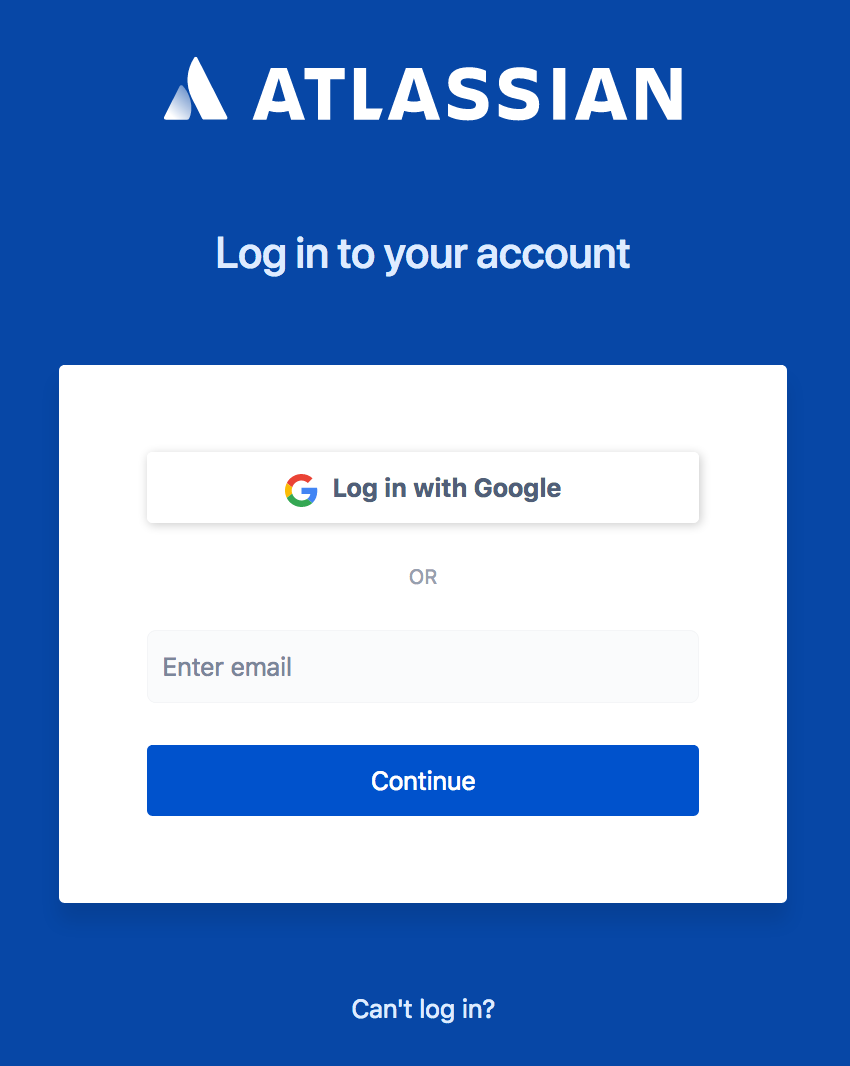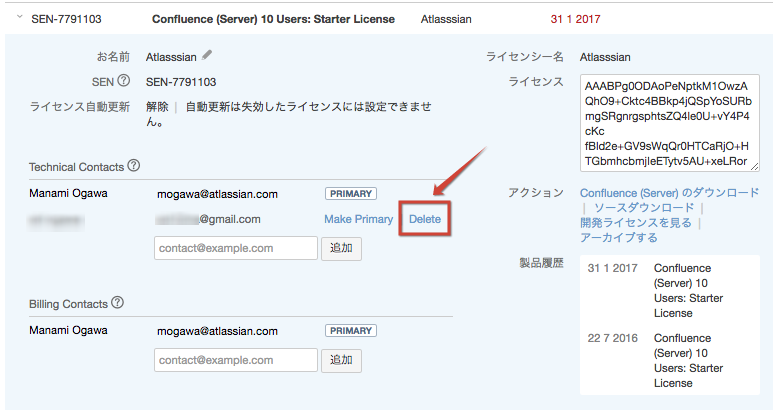ライセンスに関する連絡先(契約担当者)の変更について
1- ③ メールアドレスの追加
技術担当者、または請求先の欄に新しいメールアドレスを入力し、"追加"ボタンをクリックします。
追加するメールアドレスでご契約情報が存在しない場合、右画面のようなアカウントの新規作成を促すプロンプト画面が表示されます。名前・電話番号を入力して"保存"します。その後、登録メールアドレスに Atlassian ID への招待メールが送信されますので、メールコンテンツ内のアクティベートボタンを押して、アカウントをアクティベートするようにしてください。
1- ④ 主要連絡先への変更
技術担当者、請求担当者 の箇所で、<Primary> のラベルがついているアカウントが主要連絡先となります。
新規に追加したメールアドレスをメイン連絡先に変更するためには、メールアドレス右にある [ 主連絡に変更 ] をクリックし、主担当者として登録します。
"主連絡先に変更" のリンクがない場合
既存の主担当者アカウントと異なるドメインのアカウントを追加した場合は、[ 主連絡に変更 ] のリンクが表示されません。
追加されたメールアドレスのアカウントで My Atlassianにログインをしますと、リンクが表示されますので、[ 主連絡に変更 ] をクリックして登録してください。
1- ⑤ 変更前のメールアドレスの削除
これまで、技術担当者、請求先となっていたメールアドレスを連絡先から削除したい場合は、そのアカウントの右にある、[ Delete ] のリンクをクリックします。
複数のライセンスについてメールアドレスの変更の必要が有る場合、上記の手順を繰り返してください。
変更後は、変更後のアカウント (Atlassian ID)で、My Atlassian にログインし、ライセンスの管理ができるようになります。
2. クラウドサイト(Jira、Confluence) にて
- Atlassian Cloud (Jira、Confluence) でのご変更方法です。
- Data Center版ライセンス、また、Bitbucket Cloud アカウントのご契約者変更は、1. My.Atlassian にて の箇所をご確認ください。
請求エクスペリエンスの改善
2025年1月より、Atlassian Cloud のサブスクリプションの契約管理における請求システムは、お客様からのフィードバックを踏まえまして、よりよい請求エクスペリエンスを提供すべく、新しい請求システムへ移行されました。
このドキュメントは、従来の請求システムをご利用中のお客様 が対象です。
新しい請求システムでの契約担当者の変更方法は、こちら でご案内しています。
不明な点がございましたら、お気軽にアトラシアン株式会社の日本語スタッフまでお問い合わせください。ご連絡を頂いてから、1 営業日以内に返信いたします。
お問い合わせは こちら! 電話 : 045-330-9081